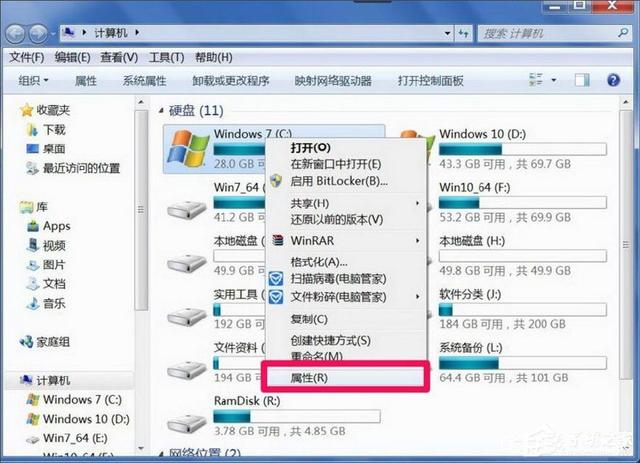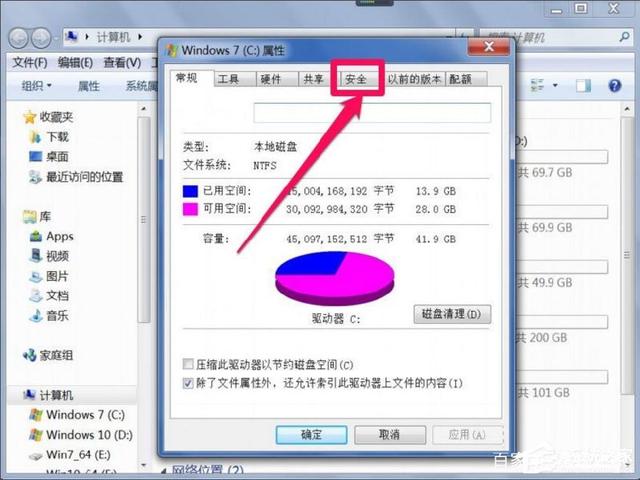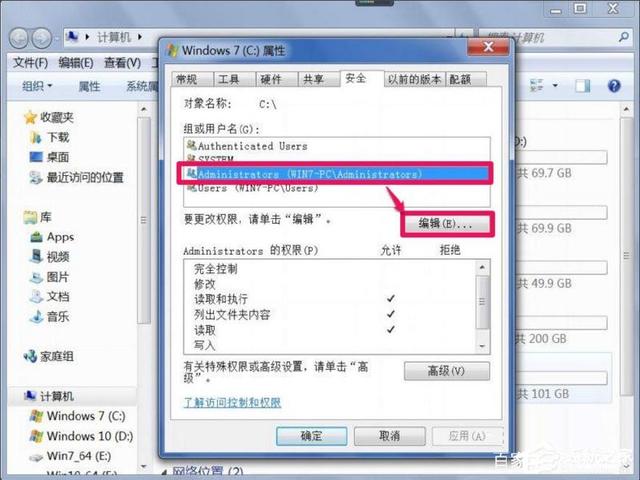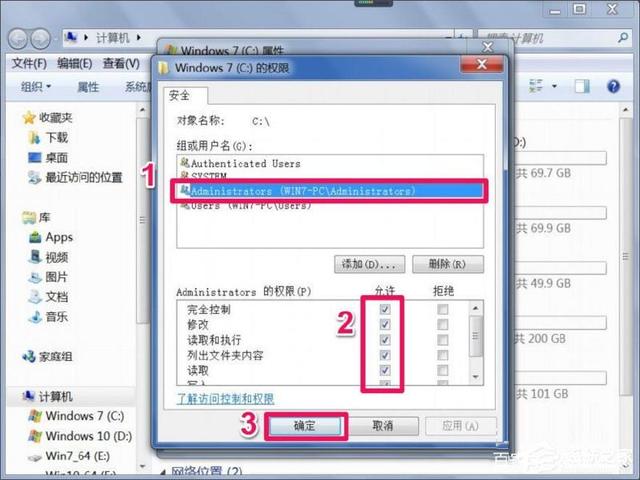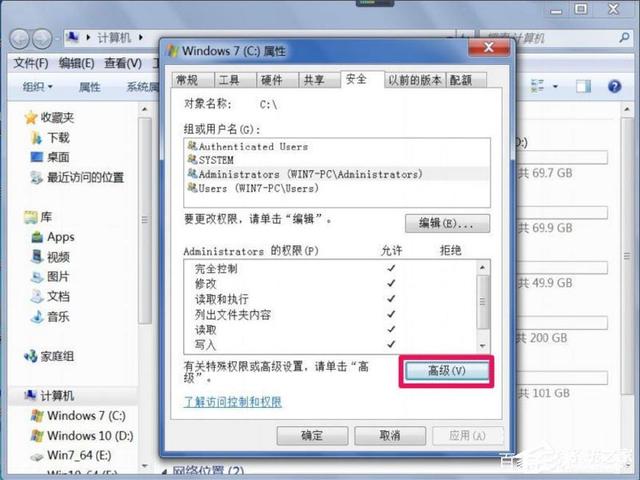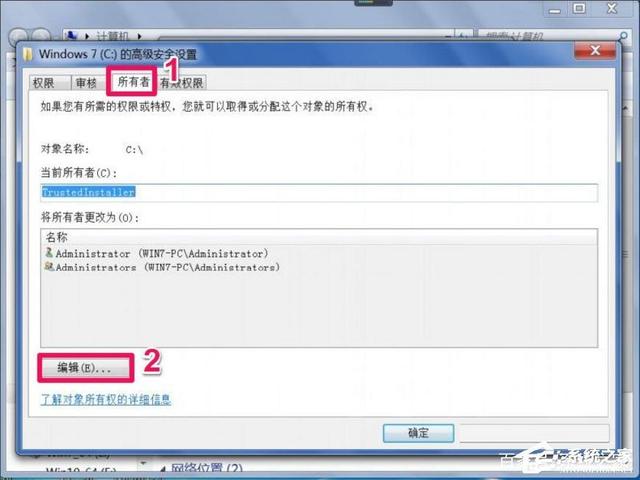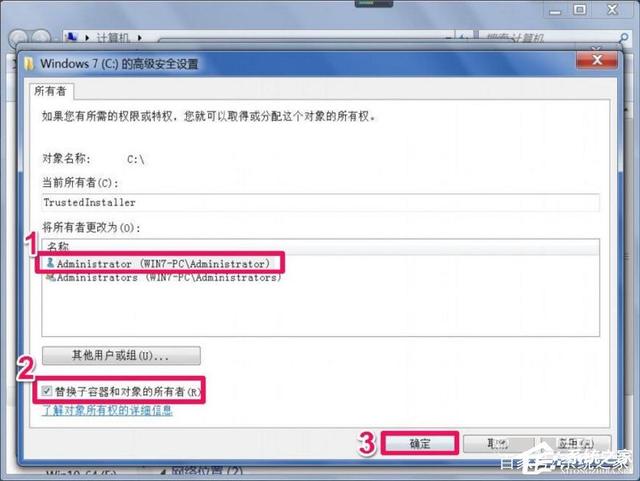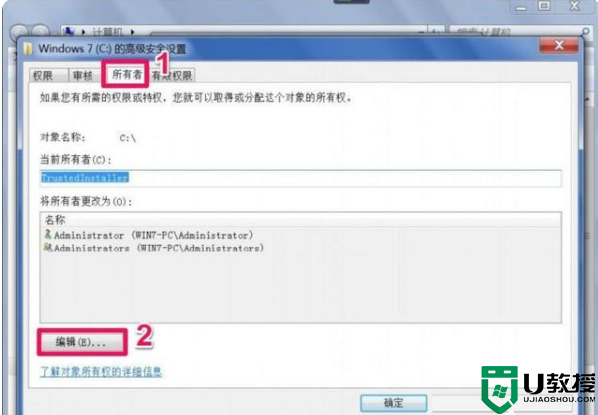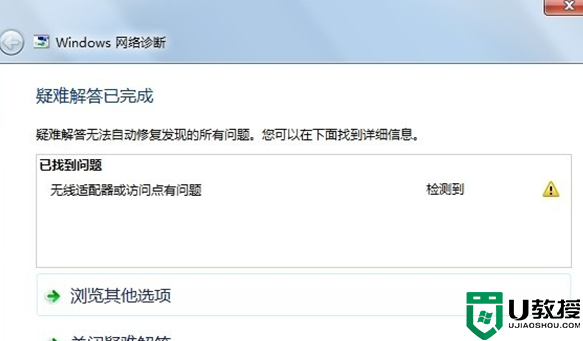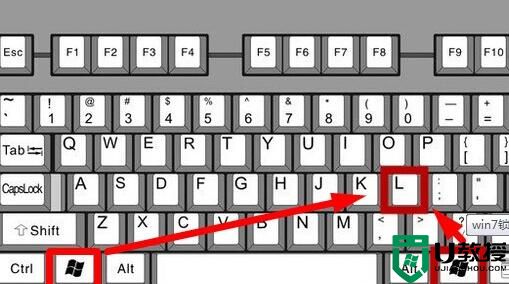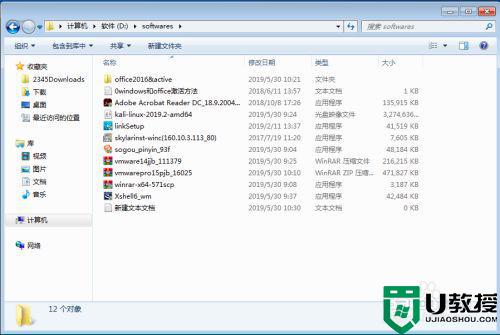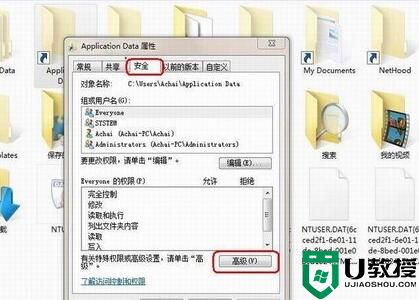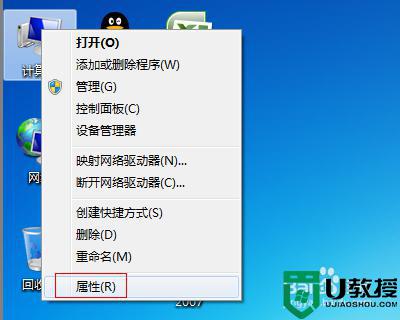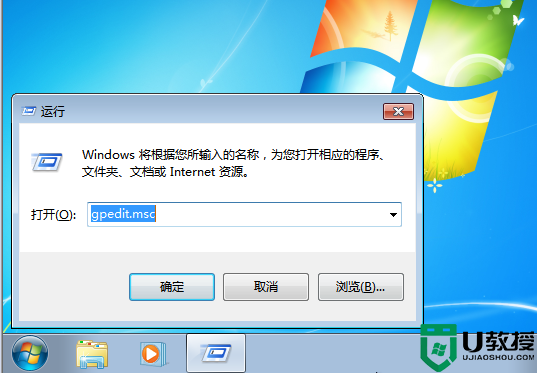打开win7计算机提示无法访问指定设备路径或文件如何解决
由于用户在使用win7电脑办公时,就需要用到电脑中安装的软件,而用户也会自行下载自己所需的软件,然而最近有用户在打开win7计算机的某个程序时,却遇到了提示Windows无法访问指定设备路径或文件,对此应该如何解决呢?下面小编就来告诉大家打开win7计算机提示无法访问指定设备路径或文件解决方法。
推荐下载:win7旗舰版原版iso
具体方法:
1、先看这个要打开的程序在哪个磁盘,然后就选择那个磁盘,右键,打开其属性窗口;
2、进入属性窗口后,选择“安全”选项卡;
3、在安全选项卡界面,选择“组和用户名”列表框中自已的帐号,一般为“Administrator+计算机名称”这一个,然后点“编辑”;
4、在编辑窗口,同样选择自已帐号,在下面的权限列表中,将允许下面的权限全部勾选上,确定,再去试试软件能不能打开了;
5、如果还不能打开,在安全选项卡下,打开“高级”按钮;
6、选择“所有者”选项卡,然后点击“编辑”;
7、在“将所有者更改为”的列表框中,选择自已的帐号。然后勾选“替换子容器和对象的所有者”,确定,等替换完成后,就有完全管理权限了,所有程序都能打开了。
上述就是有关打开win7计算机提示无法访问指定设备路径或文件解决方法了,如果有遇到这种情况,那么你就可以根据小编的操作来进行解决,非常的简单快速,一步到位。